Hisense – производитель телевизоров с различными функциями. Но главное – правильно настроить телевизор для лучшего качества звука и изображения.
Для настройки телевизора Hisense начните с подключения всех кабелей и антенны. Убедитесь, что телевизор установлен на стабильной поверхности и подключен к источнику питания. Затем подключите антенну или кабельное телевидение. В некоторых моделях Hisense нужно выбрать режим ввода, соответствующий типу сигнала.
После успешного подключения можно приступать к настройке телевизора. В зависимости от модели Hisense может понадобиться выбрать язык отображения, настроить подключение к интернету, выбрать время и дату и т.д. Следуйте инструкциям на экране и используйте пульт дистанционного управления для навигации по меню настройки.
Не забывайте, что настройка телевизора Hisense может отличаться в зависимости от модели и операционной системы. Поэтому рекомендуется прочитать документацию и руководство пользователя для вашего телевизора Hisense.
Начальные настройки телевизора Hisense
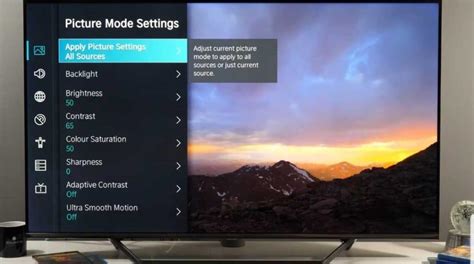
При первом включении телевизора Hisense важно выполнить начальные настройки, чтобы обеспечить оптимальную работу и качество изображения.
Основные шаги при настройке телевизора Hisense:
- Выберите язык из списка доступных на вашем телевизоре Hisense. Нажмите кнопку "Меню" на пульте управления, затем выберите "Настройки" или "Setting" и найдите "Язык" или "Language". Следуйте инструкциям на экране, чтобы выбрать нужный язык.
- Настройте часовой пояс в разделе "Настройки" на вашем телевизоре Hisense. Установите правильный часовой пояс для вашего региона и настройте автоматическое обновление времени, если возможно.
- Проверьте подключение к сети. Убедитесь, что ваш телевизор Hisense правильно подключен к Wi-Fi или Ethernet.
- Выполните автоматическую настройку каналов. В меню выберите "Настройки", затем "Каналы" и "Автоматическое сканирование каналов", чтобы получить все доступные каналы. После сканирования убедитесь, что все каналы отображаются правильно.
- Настройте звук и изображение. В разделе "Настройки" найдите пункты "Звук" и "Изображение" или "Sound" и "Picture". Здесь вы сможете настроить параметры звука и яркость, контрастность и другие параметры изображения для достижения наилучшего качества.
После выполнения начальных настроек телевизор Hisense будет готов к использованию. Вы также можете настроить дополнительные функции, например, подключение к интернету, установка приложений и настройка пульта управления в зависимости от ваших предпочтений.
Подключение телевизора Hisense к сети

Перед началом процесса подключения убедитесь, что у вас доступ к беспроводной Wi-Fi сети или подключение по кабелю Ethernet.
- Включите телевизор Hisense и нажмите кнопку "Меню" на пульте дистанционного управления.
- Используйте кнопки со стрелками на пульте дистанционного управления, чтобы выбрать "Настройки" и нажмите на кнопку "OK".
- В меню выберите "Сеть" и нажмите на кнопку "OK".
- Выберите тип подключения к сети - "Беспроводное" или "Проводное". Если у вас есть доступ к Wi-Fi сети, выберите "Беспроводное". Если вы хотите подключиться по кабелю Ethernet, выберите "Проводное".
- Если вы выбрали "Беспроводное" подключение:
- Выберите свою Wi-Fi сеть из списка доступных сетей.
- Введите пароль от вашей Wi-Fi сети с помощью экранной клавиатуры на телевизоре.
- Нажмите на кнопку "OK", чтобы подключиться.
- Если вы выбрали "Проводное" подключение:
- Подключите кабель Ethernet к порту Ethernet на телевизоре Hisense.
- Подключите другой конец кабеля Ethernet к своему роутеру или модему.
- Телевизор автоматически обнаружит сеть и подключится к ней.
- Дождитесь, пока телевизор Hisense подключится к сети. После подключения можно будет получить доступ к интернет-ресурсам и использовать различные онлайн-сервисы.
После успешного подключения телевизора Hisense к сети, вы сможете наслаждаться множеством онлайн-возможностей, включая просмотр видео, музыки, использование приложений и многое другое, прямо на вашем Hisense-телевизоре.
Выбор языка и региона на телевизоре Hisense

Правильное настроение языка и региона на вашем телевизоре Hisense важно для обеспечения удобства и комфорта при использовании устройства. Настройка языка позволяет отображать меню и интерфейс телевизора на нужном вам языке, а выбор региона дает возможность получить доступ к соответствующим контенту и местным услугам.
Для выбора языка и региона на телевизоре Hisense:
1. Включите телевизор.
2. Откройте главное меню, нажав на кнопку "Меню" на пульте.
3. Перейдите к разделу "Настройки".
4. Выберите "Язык" или "Язык и регион".
5. Выберите желаемый язык из списка.
6. Подтвердите выбор нажатием "ОК".
7. Для выбора региона повторите процедуру.
8. Подтвердите выбор региона нажатием "ОК".
После выбора языка и региона на телевизоре Hisense, интерфейс и меню телевизора будут отображаться выбранным языком, а доступные контент и услуги будут адаптированы к выбранному региону. Если вам потребуется изменить эти настройки в будущем, вы всегда сможете вернуться к настройкам языка и региона в меню телевизора.
Настройка времени и даты на телевизоре Hisense

Чтобы настроить время и дату на телевизоре Hisense, следуйте инструкциям ниже:
- Включите телевизор и нажмите на пульт дистанционного управления кнопку "Меню".
- Используя кнопки со стрелками на пульте, переместитесь к разделу "Настройки" или "Настройки телевизора". Нажмите на кнопку "ОК", чтобы подтвердить выбор.
- Найдите и выберите раздел "Дата и время" или "Часы". Подтвердите выбор кнопкой "ОК".
- Используя кнопки со стрелками на пульте, выберите опцию "Настроить время и дату" или "Изменить часы". Нажмите на кнопку "ОК".
- Используя кнопки со стрелками на пульте, установите правильное время и дату. Обратите внимание на формат времени (12-часовой или 24-часовой) и на ограничения по установке даты (например, некоторые модели ограничивают выбор даты до текущего года).
- Подтвердите установку времени и даты, нажав кнопку "ОК".
- Вернитесь к основному меню, нажав кнопку "Меню" на пульте дистанционного управления.
После этих шагов время и дата на телевизоре Hisense должны быть правильно настроены. Если у вас возникли проблемы или неожиданности в процессе настройки, рекомендуется обратиться к руководству пользователя телевизора Hisense или связаться с Информационной службой поддержки Hisense для получения дополнительной помощи.
Как настроить сетевые настройки на телевизоре Hisense
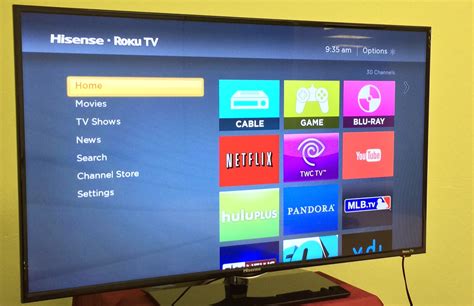
Для доступа к интернету и другим сетевым возможностям на вашем телевизоре Hisense, необходимо правильно настроить сетевые настройки.
Шаг 1: Включите телевизор и нажмите на пульту дистанционного управления кнопку "Настройки".
Шаг 2: В меню «Настройки» найдите и выберите раздел «Сеть» или «Сетевые настройки». В некоторых моделях телевизоров Hisense этот раздел может называться по-другому, но основные пункты настройки должны быть доступны.
Шаг 3: В разделе «Сеть» выберите опцию «Подключение к сети» или «Настройка Беспроводной сети», если хотите подключиться по Wi-Fi. Если есть проводной интернет через Ethernet-порт, выберите опцию подключения по Ethernet.
Шаг 4: При выборе Wi-Fi появится список доступных сетей. Выберите свою и введите пароль, если нужно. Если хотите подключиться по Ethernet, выберите эту опцию и подключите кабель к порту на телевизоре и роутере.
Шаг 5: После выбора и ввода параметров, нажмите кнопку «Готово» или «Применить». Теперь ваш телевизор Hisense должен быть подключен к сети.
Примечание: Если у вас проблемы с подключением, проверьте роутер, пароль и доступ к Wi-Fi.
Настройка сети на телевизоре Hisense завершена. Теперь вы можете смотреть интернет-контент и потоковые сервисы.
Регистрация и обновление ПО на телевизоре Hisense

Регистрация позволяет получить доступ к дополнительным функциям и обновлениям ПО для оптимальной производительности.
Чтобы зарегистрировать и обновить ПО на телевизоре Hisense, выполните следующие шаги:
- Включите телевизор и подключитесь к интернету.
- Настройте язык и регион в настройках телевизора.
- Перейдите в меню "Настройки" и выберите пункт "О программе" или "Обновление ПО".
- Выберите опцию "Регистрация" или "Обновить ПО".
- Следуйте инструкциям на экране для завершения процесса регистрации.
После успешной регистрации вы получите доступ к обновлениям ПО, которые будут автоматически загружаться и устанавливаться на ваш телевизор. Обновления ПО могут включать исправления ошибок, улучшение функциональности и добавление новых возможностей.
Если ваш телевизор Hisense не поддерживает автоматическое обновление ПО, вы можете проверить наличие и загрузить последнюю версию ПО с официального сайта производителя. Для этого перейдите на страницу поддержки телевизора Hisense, найдите соответствующую модель и следуйте инструкциям по загрузке и установке новой версии ПО.
Обновление ПО на телевизоре Hisense поможет быть в курсе последних технологических новинок и предоставит лучший опыт использования вашего устройства.
Настройка каналов на телевизоре Hisense

Настройка каналов на телевизоре Hisense может быть выполнена несколькими способами. Ниже представлено пошаговое руководство:
- Включите телевизор и нажмите на кнопку «Меню».
- Выберете пункт «Настройки».
- В подменю выберете «ТВ» или «Радио».
- Выберете способ получения сигнала (антенна, кабель, спутник).
- Если у вас антенна, вам будет предложено выполнить автоматическую настройку каналов или вручную ввести частоту наиболее сильного сигнала для поиска доступных каналов.
- Если у вас кабельное или спутниковое телевидение, укажите тип сигнала и выполните поиск каналов, используя функцию автоматической настройки.
- После завершения процесса поиска каналов, телевизор отобразит список доступных каналов.
- Вы можете отредактировать и упорядочить список каналов, используя функцию «Редактировать каналы».
- В завершение, выберете пункт «Сохранить» или «Готово», чтобы применить настройки и начать просмотр телевизионных каналов.
Теперь вы знаете, как правильно настроить каналы на телевизоре Hisense. Следуйте приведенным инструкциям, и вы сможете наслаждаться просмотром своих любимых каналов без проблем.
Использование Smart TV на телевизоре Hisense
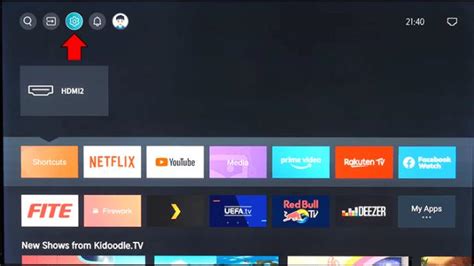
Телевизоры Hisense с функцией Smart TV позволяют наслаждаться широким спектром контента на экране телевизора. Мы расскажем о том, как использовать Smart TV на телевизоре Hisense.
Убедитесь, что телевизор подключен к Интернету через Wi-Fi или кабель Ethernet.
Навигация по интерфейсу Smart TV
Для запуска Smart TV на телевизоре Hisense нажмите кнопку "Smart" или "Home" на пульте дистанционного управления. Выбирайте приложения и сервисы из главного меню Smart TV.
Навигация по Smart TV осуществляется с помощью пульта. Выберите приложение и нажмите "OK" для установки. После этого оно появится на главном экране. Для запуска выбранного приложения просто нажмите "OK". Внутри приложения вы сможете настроить его функции по своему усмотрению.
Телевизоры Hisense с функцией Smart TV имеют веб-браузер, который позволяет просматривать интернет-сайты на большом экране.
Для открытия веб-браузера выберите иконку в меню Smart TV. Можно вводить адреса на виртуальной клавиатуре или использовать кнопки на пульте.
Подключение смартфона или планшета
Телевизоры Hisense поддерживают подключение смартфонов и планшетов для передачи медиа-контента без проводов.
Чтобы подключить свой смартфон или планшет, убедитесь, что устройства находятся в одной Wi-Fi сети. Затем, в меню Smart TV, выберите опцию "Подключение смартфона" и следуйте инструкциям на экране для завершения процесса подключения.
Использование Smart TV на телевизоре Hisense позволяет получить доступ к большому количеству контента и сделать просмотр ТВ более интерактивным и удобным. Используйте описанные функции, чтобы насладиться всеми возможностями вашего телевизора Hisense.
Настройка громкости и звука на телевизоре Hisense

1. Включите телевизор и откройте меню настроек с помощью кнопки "меню" на пульте дистанционного управления.
2. Найдите раздел "Звук" или "Аудио" в меню настроек, который обычно находится в разделе "Настройки" или "Основные настройки".
3. В разделе "Звук" настройте громкость, эквалайзер и другие параметры звука для комфортного просмотра.
4. Подключите колонки или наушники для улучшения качества звука через порты HDMI, USB или аудиовходы.
5. Проверьте настройки эквалайзера, используйте предустановленные режимы для оптимизации звука под тип контента.
6. Проверьте настройки "тишины" или "режима ночи" для ограничения громкости и избежания проблем с соседями.
7. После настройки громкости и звука, убедитесь, что сохраните изменения, нажав кнопку "ОК" или "Применить".
Теперь вы знаете, как правильно настроить громкость и звук на телевизоре Hisense. Следуя этим простым шагам, вы сможете наслаждаться качественным звуком во время просмотра любимых фильмов и передач.
Как настроить изображение на телевизоре Hisense
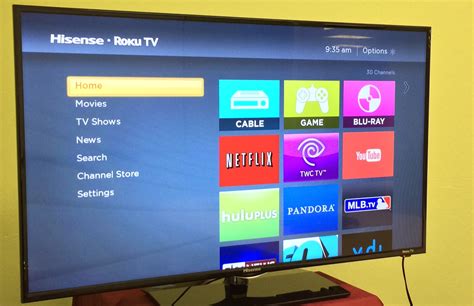
Настройка изображения на телевизоре Hisense играет важную роль в обеспечении качественной и комфортной картинки при просмотре любимых фильмов и передач. Следующие шаги помогут вам правильно настроить параметры изображения на вашем телевизоре Hisense.
1. Яркость
Один из основных параметров изображения - яркость. Она отвечает за общую освещенность картинки на экране. Для настройки яркости, найдите раздел настроек изображения в меню телевизора и перемещайте ползунок яркости вправо или влево, пока не достигнете комфортного уровня.
2. Контрастность
Контрастность определяет отношение ярких и темных областей на изображении. Чем выше контрастность, тем более выразительны цвета. Для настройки контрастности используйте ползунок контрастности в меню изображения телевизора. Установите оптимальное значение, соответствующее вашим предпочтениям.
3. Резкость
Параметр резкости контролирует остроту и детализацию изображения. Увеличивайте значение, если хотите более четкое изображение, но будьте осторожны: excrement значения могут вызвать артефакты и шумы. Найдите идеальное значение в меню настроек изображения.
4. Цветность
Цветность отвечает за насыщенность цветов на экране. Регулируйте цветность для изменения интенсивности цветов на изображении. Настройте этот параметр в соответствии с вашими предпочтениями через меню настроек изображения.
Оптимальные настройки зависят от ваших предпочтений. Экспериментируйте с разными значениями параметров, чтобы найти самые комфортные вам.